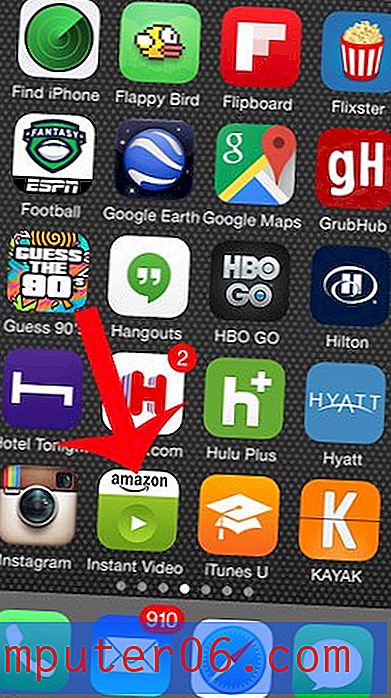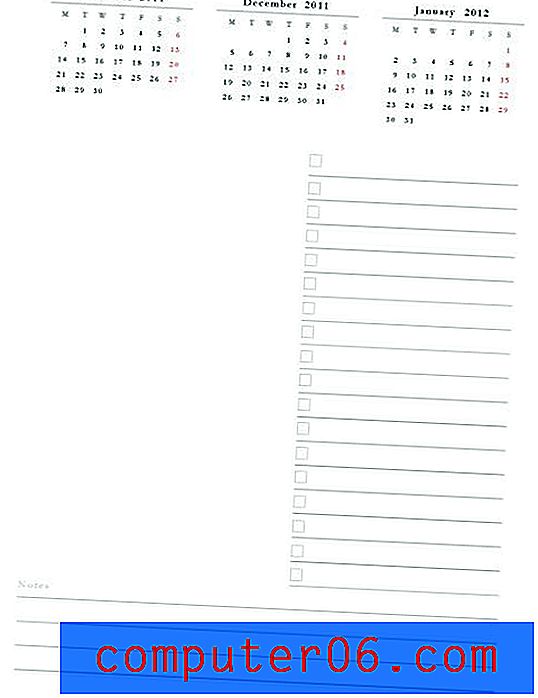Come scegliere dove vanno i miei download in Mozilla Firefox
Mentre il browser Web Microsoft Internet Explorer incluso per impostazione predefinita sul tuo computer Windows 7 è una soluzione capace, molte persone hanno scoperto che preferiscono utilizzare un browser di terze parti. Sia che questo sia consigliato da un amico o semplicemente perché un altro browser si sente meglio, non c'è nulla di male nel passare a un nuovo browser, come Firefox di Mozilla. Tuttavia, se si utilizza Internet Explorer da molto tempo, Firefox può sembrare in qualche modo estraneo e il processo di modifica delle impostazioni in Firefox potrebbe essere fonte di confusione. Ciò è particolarmente vero quando si desidera cambiare la destinazione dei download in Mozilla Firefox.
Ricerca e modifica della posizione di download di Firefox
Gli utenti di Internet Explorer sono in genere abituati a modificare le impostazioni del proprio browser dal menu Opzioni Internet nel Pannello di controllo o accedendo al menu Strumenti direttamente dal browser. Firefox è configurato in modo leggermente diverso da quello a cui sei probabilmente abituato, quindi il menu che contiene le impostazioni che desideri regolare deve essere trovato facendo clic sulla scheda Firefox nell'angolo in alto a sinistra della finestra di Firefox.

Dopo aver fatto clic su questa scheda, si espande un nuovo menu che include tutte le opzioni che è possibile impostare in Firefox. Ai fini di questa esercitazione, tuttavia, è necessario fare clic su Opzioni per espandere un altro menu, quindi fare nuovamente clic su Opzioni .
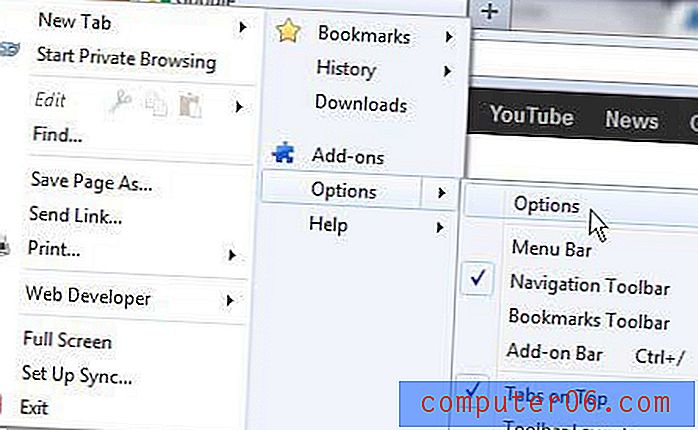
Nella parte superiore di questa finestra sono presenti una serie di icone in cui sono contenute tutte le impostazioni di Firefox regolabili. Ad un certo punto potresti voler tornare qui se vuoi configurare le tue impostazioni di privacy e sicurezza, ma il menu che vogliamo regolare si trova facendo clic sulla scheda Generale nell'angolo in alto a sinistra della finestra. Con la scheda Generale selezionata, fai clic sul pulsante Sfoglia sul lato destro della sezione Download .
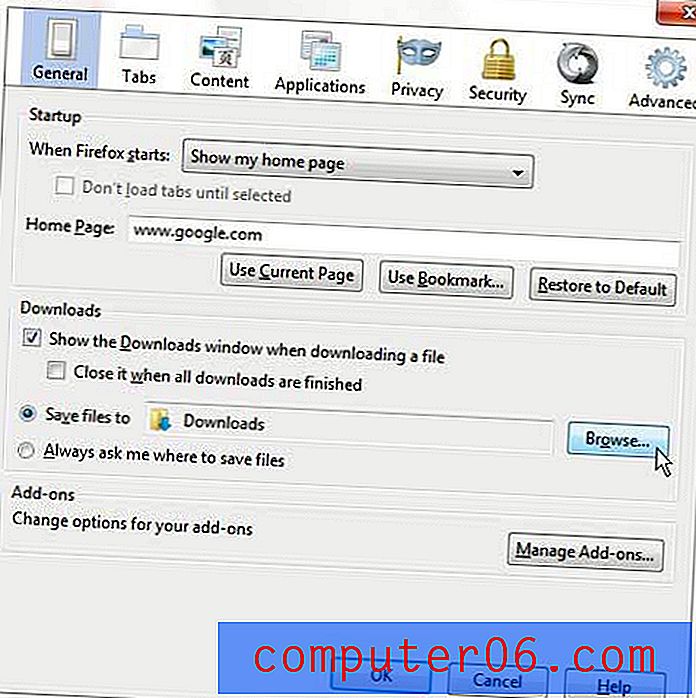
Si aprirà una nuova finestra pop-up in cui è possibile selezionare la posizione desiderata per qualsiasi file che è possibile scaricare in Firefox. La cartella di download predefinita per la maggior parte degli utenti di Windows 7 è la cartella Download opportunamente etichettata a cui è possibile accedere facendo clic sul nome utente nell'angolo in alto a destra del menu Start di Windows 7. Tuttavia, puoi scegliere di salvare i download di Firefox in qualsiasi posizione del computer che desideri. Se desideri creare una nuova cartella per i download di Firefox, puoi anche fare clic sul pulsante Crea nuova cartella nell'angolo in basso a sinistra di questa finestra pop-up.
Dopo aver selezionato la cartella di download desiderata, fai clic sul pulsante OK nella parte inferiore della finestra a comparsa. Ora è probabilmente anche un buon momento per configurare il comportamento dei download in Firefox. Ad esempio, Firefox aprirà una seconda finestra ogni volta che scarichi un file. Se non si desidera che ciò accada, è possibile selezionare la casella a sinistra di Mostra la finestra Download quando si scarica un file per deselezionare il segno di spunta e fare in modo che il download avvenga senza dover aprire una seconda finestra di Firefox. Una volta terminata la regolazione delle impostazioni in questa pagina, fare clic sul pulsante OK nella parte inferiore della finestra per applicare le modifiche.